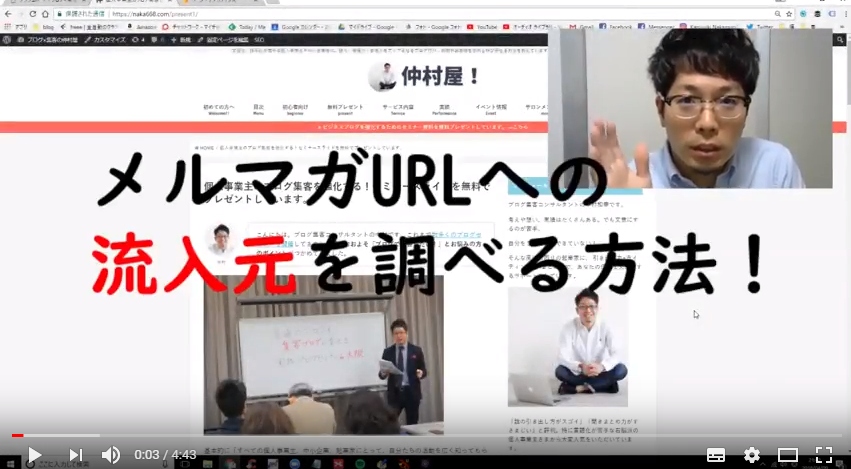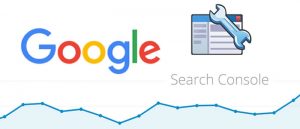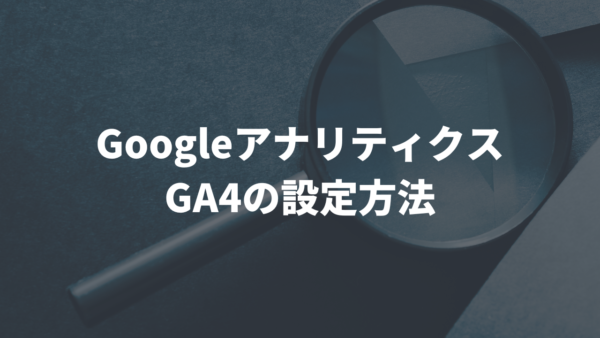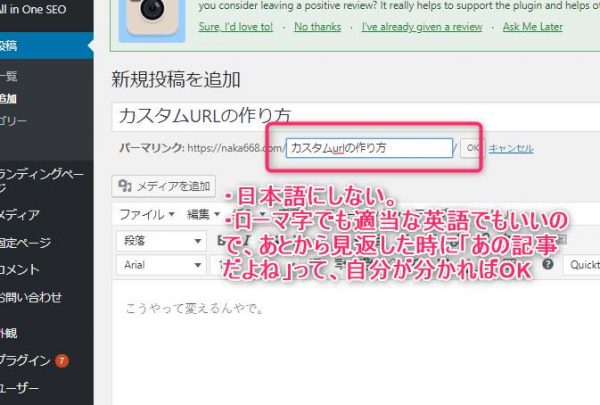先日、丸一日かけて気合入れて作ったメルマガのランディングページ。
facebookでもシェアするし
ブログのあちこちにリンク張るし
もちろんアクセスの多いページにもリンク張るし
自分が運営する別のブログにも貼っちゃうし、
となると、、、せっかくだから、どこからどのぐらいアクセスが来ているかを調べたい!
と思ったので、初心者でも簡単にできる方法を編み出してみました。
ダミーパラメーターとか、utmとか、横文字が多いとワケが分からない・・・!
事前に、こちらやこちらのサイトでいろいろと下調べをしたのですが、横文字が多くて、理解するのに一苦労。
utmってのがあって、生成ツールがあるからそれを使えばいいと。
ほう・・・
どれどれ・・・(クリック)
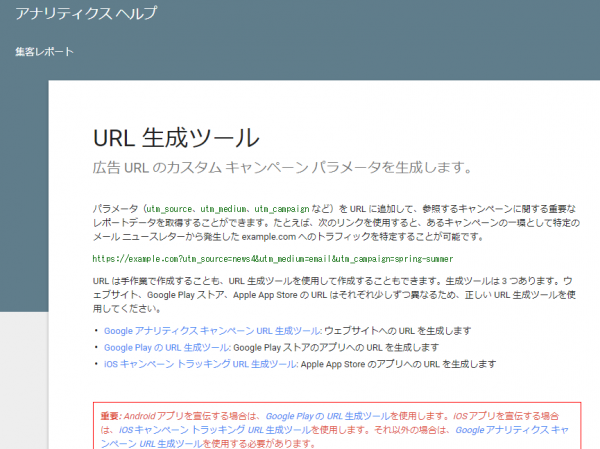
https://support.google.com/analytics/answer/1033867?hl=ja
・・・
・・・。
すいません。まずこの見た目でもう無理です。
[voice icon=”https://naka668.com/wp/wp-content/uploads/2017/09/2b530e80c7d0de90885e285c5d798063.jpg” name=”中村の相棒” type=”l”]私も無理。ググるのすら無理。[/voice]
[voice icon=”https://naka668.com/wp/wp-content/uploads/2017/07/19059382_1380472418739436_1847501425386218298_n-1.jpg” name=”中村” type=”l”]これって、本格的にデータ分析仕事でやってる人じゃないと、やらないよね・・・[/voice]
と思ったのは私だけではないはず。
現に、僕のお友達で何十万pvものアクセスを稼いでいる僕より10歳ぐらい若い方ですら、「試してみようとしたけど良く分からなかったス」と言っているぐらい。
調べたところとりあえず分かったのは、
調べたいURLに
↓
?マークと、任意の文字列を加えれば
↓
とりあえず個別に測定してくれるっぽい
ということ(笑)
[voice icon=”https://naka668.com/wp/wp-content/uploads/2017/07/19059382_1380472418739436_1847501425386218298_n-1.jpg” name=”中村” type=”l”]じゃあとりあえずこの方法でできるか試してみよう![/voice]
という気持ちで試してみたら、意外といい感じでした。
今すぐにできる超簡単な方法ですので、シェアしたいと思います。
全体像と、大まかな手順
- メルマガのLPを1つ用意する(既存の物でOK)
- 仕組みを知る
- 目印を付ける
- リンクを張り変える
- 後日、googleアナリティクスで検証する
こういった流れで進めます。
1.メルマガのLPを用意する
これを使います。
↓
2.流入元を判別するための仕組み=「ダミーパラメーター」というのを使うらしい
ダミーパラメーターというのは、下の図のようなイメージ
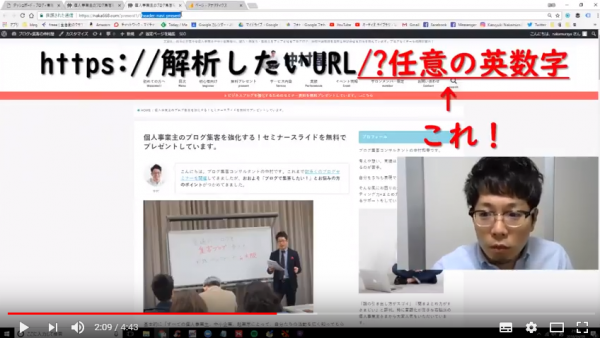
例えば、自分のfacebookのURLを何かにコピペしようとしたときに、なんだかやたら長いアドレスになる。
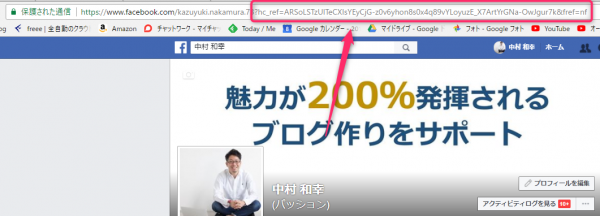
とか、そういったケースに遭遇しませんでしたか?
これ良く見ると、「?~~~~」以降の文字列は、多分全部ダミーパラメーターなんじゃなないかと推測(多分)。
3.流入元ごとに、目印を付ける
試しに自分のサイトのURLを3つ用意してみました。
naka668.com/biz-blog-kouza/?aaaa
naka668.com/biz-blog-kouza/?facebook-toukou-0410
これ、一見URLが違うように見えますが、実はどれをクリックしても同じページに行くんです。
ということは、この機能を応用すれば、、、
あらかじめ色んな目印を付けて、リンクを張れば後から流入元を分析できる
ということになります。
4.それぞれリンクを張り変える
youtubeに動画UPしましたので、ここから先は動画でご覧ください。
5.後日googleアナリティクスで検証する
せっかちなので、1日の短期間で試してみました。
それでもちゃんとアクセスさえ流れてくれていれば、解析できています。
応用編
ということはですよ、、、
名刺に応用できる
名刺に張り付けるQRコードも
「無料の講座を公開しています→naka668.com/?meisi」というようにしたり、
チラシに応用できる
〇月〇日まで、無料コンサルティングを実施しています!
「こちらからアクセスしてください→naka668.com/?chirasi-0410」というようにしたり、
メルマガに応用できる
本日配信のメルマガからどれぐらいクリックしてくれたんだろう?
という場合も「こちらをクリックしてください→naka668.com/?merumaga-0410」
などにしておけば、後から振り返れる!・・・ということです。
ネットも、リアルも、これで応用できる気がする
活動範囲は、何もネットの世界だけではなくって、
- リアルで名刺交換をしたり
- セミナーをしたり
- チラシをまいたり、ポスティングをしたり、
- 様々な営業活動があるわけです。
それらに1つ1つ目印を付けておけば、
一体どこからの流入経路が一番効果が高いのか?というのを正確に振り返ることができますね。
そうすれば、貴重な時間や予算の使い道もよりシャープにできるはず。
[voice icon=”https://naka668.com/wp/wp-content/uploads/2017/09/2b530e80c7d0de90885e285c5d798063.jpg” name=”中村の相棒” type=”l”]動画が良い、インスタだ、twitterだ!・・・などなど、「あれが良い」「これはもう下火」とか、、、いろんな情報が錯綜してるけど、一体どれが正しいの?[/voice]
[voice icon=”https://naka668.com/wp/wp-content/uploads/2017/07/19059382_1380472418739436_1847501425386218298_n-1.jpg” name=”中村” type=”l”]正確に数字を抑えることで、いろんな情報に翻弄されずに「自分のスタイルに相性がいい」媒体がきっと見つかるはず![/voice]
まとめ
ダミーパラメーターとかUTMとか、専門用語が多くて解析初心者にはとても敷居が高かったのですが、
あまり難しく考えずに、集計したいURLに「?マークと、任意の文字列」を付け加える
まずはここからチャレンジしてみるだけでも、ページの効果をより正確に把握できます。
もちろん本当は、冒頭のリンク先にあるような方法がより正確なのでしょうが、それらは慣れてから実践することにしたいと思います。
ぜひ参考にしてみてください。
関連記事。こちらもおすすめです。